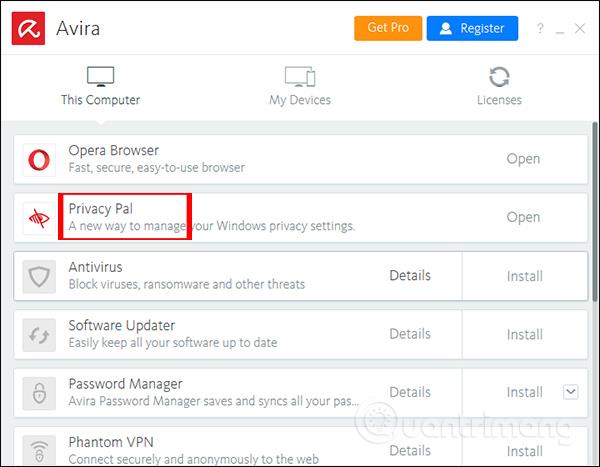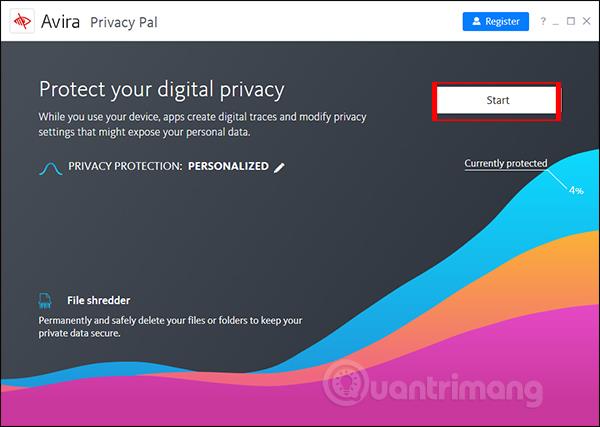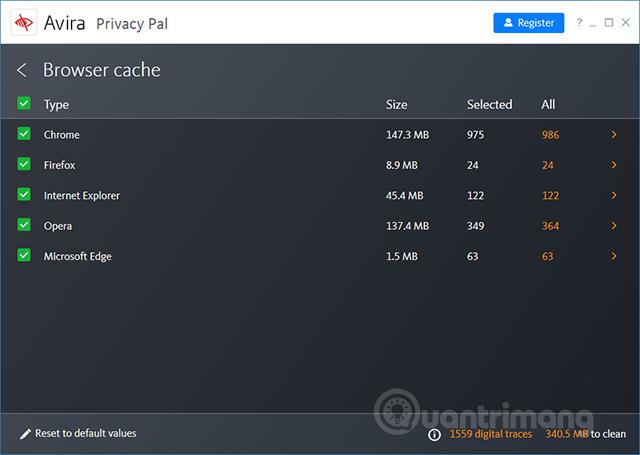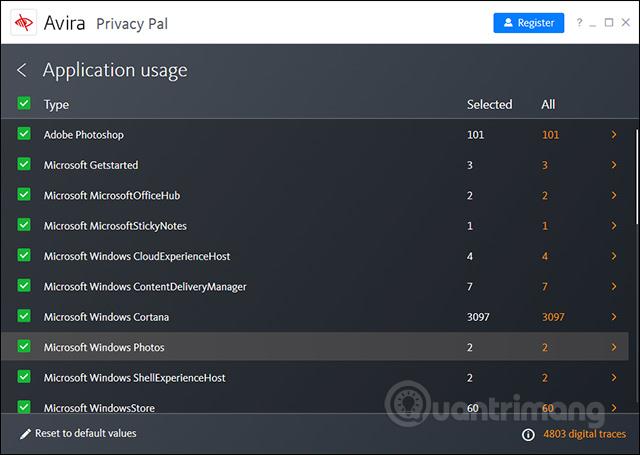Quando navighi sul web, le informazioni e i dati personali sono inevitabili. Ciò può portare a situazioni in cui le tue informazioni personali vengono divulgate. E per limitare la raccolta di informazioni, se desideri eliminare tutte le informazioni personali, puoi installare il software Avira Privacy Pal.
Avira Privacy Pal eseguirà la scansione di tutte le informazioni dell'utente con più di 200 opzioni di contenuto da scansionare. Lo strumento funziona su 3 livelli: base, avanzato e personalizzato. L'articolo seguente ti guiderà su come utilizzare Avira Privacy Pal per eliminare le informazioni personali sul tuo computer.
Istruzioni per la pulizia delle informazioni personali sul PC
Passo 1:
Gli utenti accedono al collegamento sottostante per scaricare lo strumento nella home page.
- https://www.avira.com/en/avira-privacy-pal
Passo 2:
Successivamente, l'utente fa clic su Accetta e installa per accettare di installare il software.

Quando ricevi il messaggio mostrato di seguito, il processo di installazione è stato completato.

Avira Privacy Pal fa parte del toolkit di Avira. Fare clic sull'icona Avira e quindi selezionare Avira Privacy Pal da utilizzare.
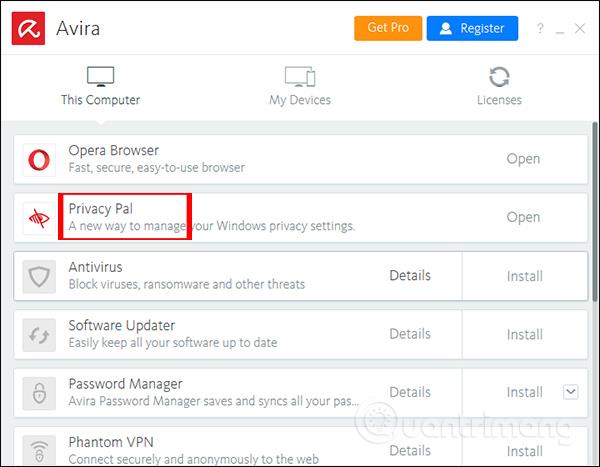
Passaggio 3:
In questa interfaccia vedremo 3 opzioni per la scansione e l'eliminazione delle informazioni personali sul computer, inclusa la modalità Base, la modalità personale personalizzata e la modalità avanzata avanzata.

Con la modalità Base, verrà implementato il livello minimo di protezione, impedendo la visualizzazione di annunci pubblicitari e impedendo alle applicazioni di raccogliere dati privati. La modalità personalizzata ti consentirà di controllare quali contenuti verranno e quali non verranno eliminati. Questa modalità viene lasciata per impostazione predefinita quando utilizzata. Fare clic sul pulsante Avvia per iniziare.
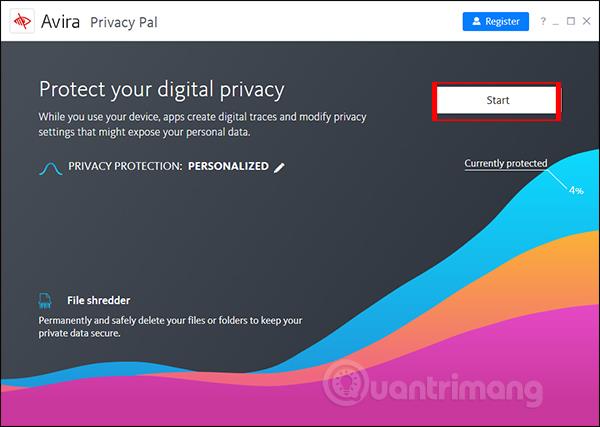
Passaggio 4:
La nuova interfaccia visualizza 6 categorie di contenuti tra cui scegliere da eliminare. Se desideri eliminare qualsiasi contenuto, fai scorrere il pulsante rotondo verso destra per farlo diventare verde. Per impostazione predefinita, la cache del browser verrà scansionata ed eliminata dal software. Altri elementi includono cronologia del browser, registri delle chat, cookie, sessioni del browser e dati sull'utilizzo delle applicazioni.
Quindi fai clic sull'icona della penna per aprire ulteriori dettagli sul contenuto.

L'elenco dei contenuti cambierà ogni elemento in base al contenuto selezionato dall'utente.
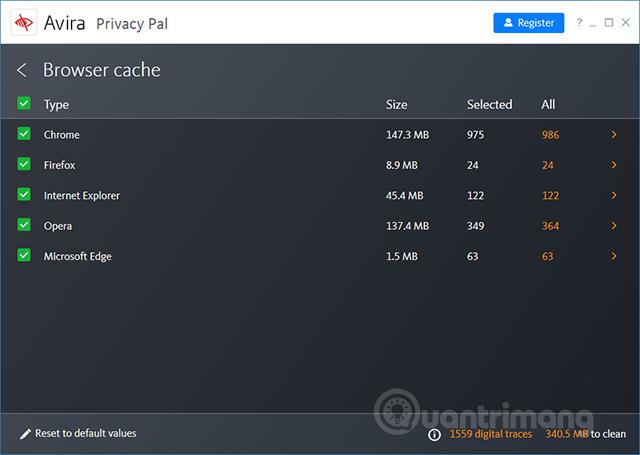
Se desideri deselezionare un elemento che non è stato scansionato, rimuovi il segno di spunta verde lì. Infine fare clic su Pulisci per procedere con l'eliminazione.
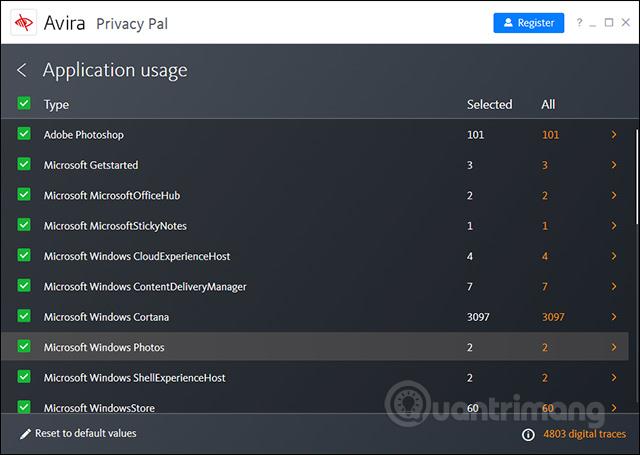
Passaggio 5:
Il processo di pulizia dei dati procederà immediatamente dopo.

Una volta completato il processo di pulizia, riceviamo il messaggio Tutto fatto come mostrato di seguito.

Passaggio 6:
Oltre alla possibilità di eliminare le informazioni personali, Avira Privacy Pal fornisce anche una funzionalità di distruzione dei file per aiutarti a eliminare in modo sicuro file o cartelle che non possono essere recuperati anche quando si utilizza un software di recupero dati . Fare clic su Aggiungi file per scaricare il file o selezionare Aggiungi cartelle per scaricare la cartella da eliminare. Fare clic sul pulsante Distruggi per procedere con l'eliminazione dei dati.

All'utente viene quindi chiesto se è sicuro di voler eliminare i dati perché non possono essere ripristinati dopo l'eliminazione. Fare clic su Distruggi per accettare l'eliminazione.

Lo strumento Avira Privacy Pal fornisce la scansione e l'eliminazione di tutti i dati personali sul computer quando gli utenti navigano sul Web, con molte opzioni per eliminare, migliorando la privacy dell'utente. Lo strumento si trova nell'elenco dei prodotti da utilizzare di Avira.
Ti auguro successo!